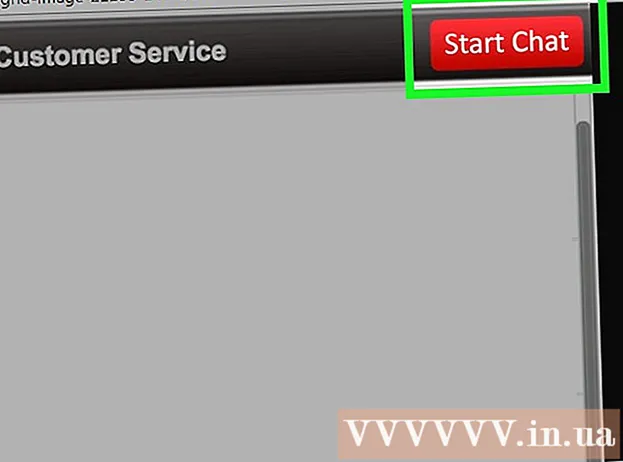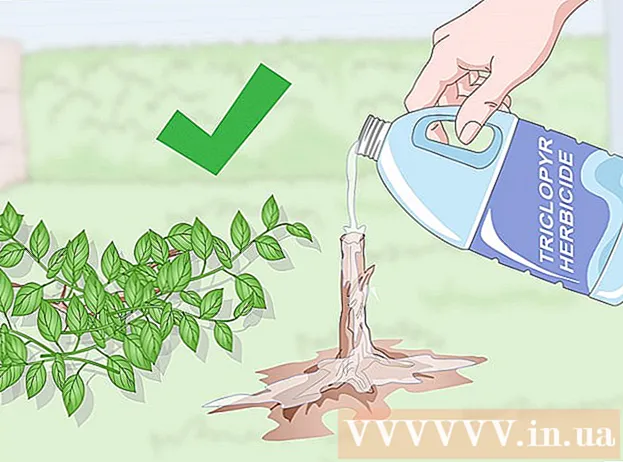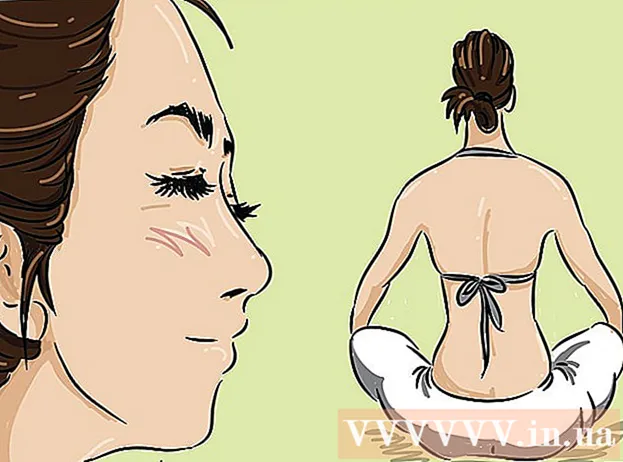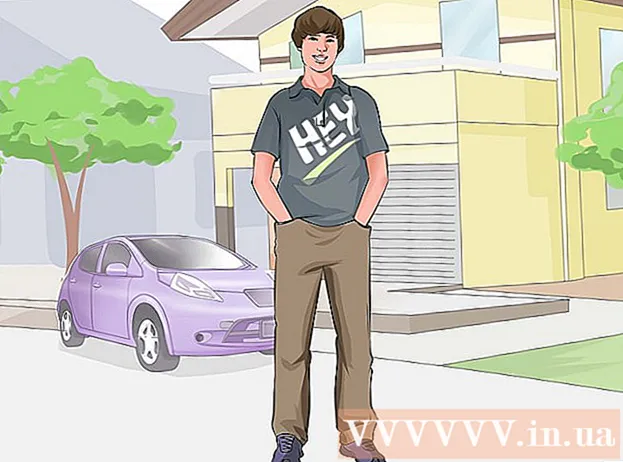Muallif:
Clyde Lopez
Yaratilish Sanasi:
23 Iyul 2021
Yangilanish Sanasi:
21 Iyun 2024

Tarkib
- Qadamlar
- 4 -qismning 1 -qismi: O'rnatishga qanday tayyorgarlik ko'rish kerak
- 4 -qismning 2 -qismi: Linuxni Windows kompyuterida qanday yuklash kerak
- 4 -qismning 3 -qismi: Mac OS X kompyuterida Linuxni qanday yuklash kerak
- 4 dan 4 qism: Linuxni qanday o'rnatish kerak
- Maslahatlar
- Ogohlantirishlar
Ushbu maqolada siz kompyuteringizning operatsion tizimini Linux Mint bilan qanday almashtirishni bilib olasiz. Bu tizim Windows va Mac OS X bilan ishlaydigan kompyuterlarga o'rnatilishi mumkin.
Qadamlar
4 -qismning 1 -qismi: O'rnatishga qanday tayyorgarlik ko'rish kerak
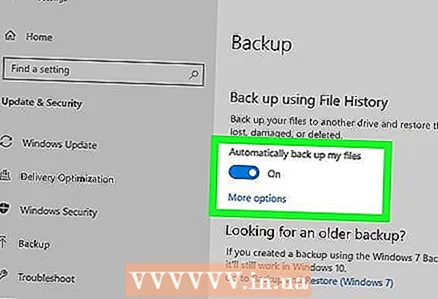 1 Ma'lumotlaringizni zaxiralangular sizning kompyuteringizda saqlanadi. Amaldagi operatsion tizim o'chirilgandan so'ng, Linuxda saqlashni rejalashtirmagan bo'lsangiz ham, muhim fayllar va sozlamalarni zaxiralang. Shunday qilib, agar o'rnatish jarayonida biror narsa noto'g'ri bo'lsa, kompyuterni qayta tiklashingiz mumkin.
1 Ma'lumotlaringizni zaxiralangular sizning kompyuteringizda saqlanadi. Amaldagi operatsion tizim o'chirilgandan so'ng, Linuxda saqlashni rejalashtirmagan bo'lsangiz ham, muhim fayllar va sozlamalarni zaxiralang. Shunday qilib, agar o'rnatish jarayonida biror narsa noto'g'ri bo'lsa, kompyuterni qayta tiklashingiz mumkin. 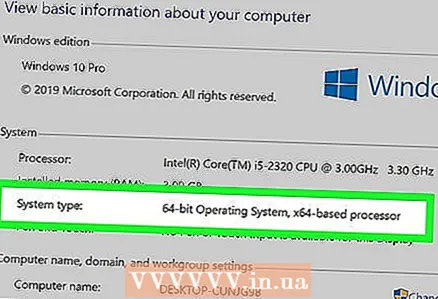 2 Protsessorning bit hajmini oshiring. Mac -da bu qadamni o'tkazib yuboring. Protsessor biti (32 yoki 64 bitli) sizga Linux Mintning kerakli versiyasini tanlashda yordam beradi.
2 Protsessorning bit hajmini oshiring. Mac -da bu qadamni o'tkazib yuboring. Protsessor biti (32 yoki 64 bitli) sizga Linux Mintning kerakli versiyasini tanlashda yordam beradi.  3 Mac -da qaysi protsessor o'rnatilganligini bilib oling. Linuxni faqat Intel protsessorli Mac kompyuterga o'rnatish mumkin. Buni tekshirish uchun Apple menyusini oching
3 Mac -da qaysi protsessor o'rnatilganligini bilib oling. Linuxni faqat Intel protsessorli Mac kompyuterga o'rnatish mumkin. Buni tekshirish uchun Apple menyusini oching  , "Bu Mac haqida" ni bosing va "Protsessor" bo'limini qidiring. Agar siz ushbu bo'limda "Intel" so'zini ko'rsangiz, Linux -ni Mac -ga o'rnatishingiz mumkin.
, "Bu Mac haqida" ni bosing va "Protsessor" bo'limini qidiring. Agar siz ushbu bo'limda "Intel" so'zini ko'rsangiz, Linux -ni Mac -ga o'rnatishingiz mumkin. - Windows -da bu qadamni o'tkazib yuboring.
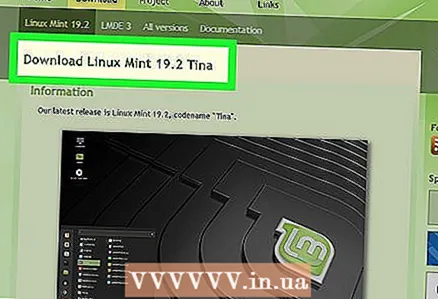 4 Linux Mint ISO tasvirini yuklab oling. Https://linuxmint.com/download.php saytiga o'ting, "Cinnamon" ning o'ng tomonida "32-bit" (32-bit) yoki "64-bit" (64-bit) -ni bosing (protsessor bitiga qarab). , so'ngra Oyna bo'limidagi mintaqaviy havolani bosing.
4 Linux Mint ISO tasvirini yuklab oling. Https://linuxmint.com/download.php saytiga o'ting, "Cinnamon" ning o'ng tomonida "32-bit" (32-bit) yoki "64-bit" (64-bit) -ni bosing (protsessor bitiga qarab). , so'ngra Oyna bo'limidagi mintaqaviy havolani bosing. - Mac uchun 64-bitli variantni tanlang.
 5 Rasmlarni (ISO fayllari) flesh -diskka yozish uchun dasturni yuklab oling. Bu sizning operatsion tizimingizga bog'liq:
5 Rasmlarni (ISO fayllari) flesh -diskka yozish uchun dasturni yuklab oling. Bu sizning operatsion tizimingizga bog'liq: - Windows -https://www.pendrivelinux.com/universal-usb-installer-easy-as-1-2-3/ saytiga o'ting, pastga siljiting va "UUI-ni yuklab olish" tugmasini bosing;
- Mac OS X - https://etcher.io/ saytiga o'ting va sahifaning yuqori qismidagi "MacOS uchun Etcher" (Mac OS uchun Etcher) ni bosing.
 6 Fleshli diskni kompyuteringizga ulang. Diskni kompyuter korpusining old, yon yoki orqa tomonidagi USB portiga ulang.
6 Fleshli diskni kompyuteringizga ulang. Diskni kompyuter korpusining old, yon yoki orqa tomonidagi USB portiga ulang. - Mac uchun sizga USB-C flesh-disk (yoki USB3-USB-C adapteri) kerak.
 7 Fleshli diskni formatlang. Unda saqlangan barcha ma'lumotlar o'chiriladi. Tegishli fayl tizimini tanlashni unutmang:
7 Fleshli diskni formatlang. Unda saqlangan barcha ma'lumotlar o'chiriladi. Tegishli fayl tizimini tanlashni unutmang: - Windows - "NTFS" yoki "FAT32" ni tanlang;
- Mac - "Mac OS kengaytirilgan (jurnali)" -ni tanlang.
- 8 Fleshli diskni kompyuterdan uzmang. Siz diskni formatladingiz va Linux tasvirini yuklab oldingiz, shuning uchun Linuxni o'rnatishni davom ettirishingiz mumkin.
4 -qismning 2 -qismi: Linuxni Windows kompyuterida qanday yuklash kerak
 1 Rasmlarni (ISO fayllari) flesh haydovchiga yozish uchun dastur o'rnating. Universal USB Installer (flesh-disk) belgisini ikki marta bosing, so'ralganda Ha-ni bosing va keyin Qabul qilaman-ni bosing. Dasturning asosiy oynasi ochiladi.
1 Rasmlarni (ISO fayllari) flesh haydovchiga yozish uchun dastur o'rnating. Universal USB Installer (flesh-disk) belgisini ikki marta bosing, so'ralganda Ha-ni bosing va keyin Qabul qilaman-ni bosing. Dasturning asosiy oynasi ochiladi.  2 Yuklanadigan flesh haydovchi yarating. 1 -qadam menyusini oching, Linux Mint -ni bosing va keyin quyidagi amallarni bajaring:
2 Yuklanadigan flesh haydovchi yarating. 1 -qadam menyusini oching, Linux Mint -ni bosing va keyin quyidagi amallarni bajaring: - "Ko'rish" ni bosing;
- Linux Mint -ning yuklab olingan tasvirini (ISO fayli) tanlang;
- "Ochish" ni bosing;
- "3 -qadam" menyusini oching (3 -qadam);
- flesh -diskning harfini bosing;
- pastki o'ng burchakdagi "Yaratish" ni bosing;
- so'ralganda "Ha" ni bosing.
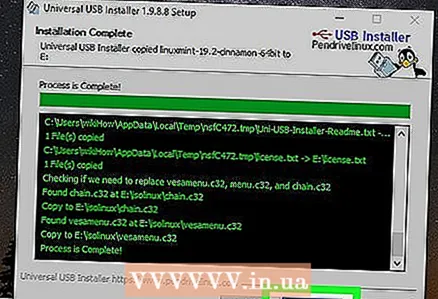 3 UUI dasturini yoping. Yopish tugmachasi faollashganda bosing. Linux Mint -ni endi flesh -diskdan o'rnatish mumkin.
3 UUI dasturini yoping. Yopish tugmachasi faollashganda bosing. Linux Mint -ni endi flesh -diskdan o'rnatish mumkin.  4 Kompyuteringizni qayta yoqing. Boshlash -ni bosing
4 Kompyuteringizni qayta yoqing. Boshlash -ni bosing > "Oziqlantirish"
> "Oziqlantirish"  > Qayta yuklash. Kompyuter qayta ishga tushadi.
> Qayta yuklash. Kompyuter qayta ishga tushadi.  5 BIOS -ga kirish uchun tugmani bosing. Bu tugma odatda F tugmalaridan biridir, masalan F2, lekin bo'lishi mumkin Esc yoki Del... Windows yuklashni boshlashdan oldin bu tugmani bosing.
5 BIOS -ga kirish uchun tugmani bosing. Bu tugma odatda F tugmalaridan biridir, masalan F2, lekin bo'lishi mumkin Esc yoki Del... Windows yuklashni boshlashdan oldin bu tugmani bosing. - Ekranning pastki qismida kerakli kalit ko'rsatiladi.
- Qaysi tugmani bosish kerakligini bilish uchun kompyuteringiz yoki anakartingiz uchun ko'rsatmalarni (qog'oz yoki onlayn) o'qing.
- Agar ekranda kirish ekrani paydo bo'lsa, kompyuterni qayta ishga tushiring va qaytadan urinib ko'ring.
 6 Yuklash tartibi bo'limini toping. Buning uchun o'q tugmalaridan foydalanib, Kengaytirilgan yoki yuklash yorlig'iga o'ting.
6 Yuklash tartibi bo'limini toping. Buning uchun o'q tugmalaridan foydalanib, Kengaytirilgan yoki yuklash yorlig'iga o'ting. - Ba'zi BIOS versiyalarida yuklash tartibini boshlang'ich sahifada topish mumkin.
 7 Kompyuteringizga ulangan flesh -diskni tanlang. U "USB haydovchi", "USB-disk", "olinadigan xotira" yoki shunga o'xshash deb nomlanishi kerak. Tegishli variantni tanlash uchun o'q tugmalaridan foydalaning.
7 Kompyuteringizga ulangan flesh -diskni tanlang. U "USB haydovchi", "USB-disk", "olinadigan xotira" yoki shunga o'xshash deb nomlanishi kerak. Tegishli variantni tanlash uchun o'q tugmalaridan foydalaning.  8 Drayvni yuklash qurilmalari ro'yxatining yuqori qismiga o'tkazing. "USB haydovchi" (yoki unga tenglashtirilgan) variantini tanlang va keyin tugmasini bosing + bu parametr yuklash qurilmalari ro'yxatining yuqori qismida bo'lmaguncha.
8 Drayvni yuklash qurilmalari ro'yxatining yuqori qismiga o'tkazing. "USB haydovchi" (yoki unga tenglashtirilgan) variantini tanlang va keyin tugmasini bosing + bu parametr yuklash qurilmalari ro'yxatining yuqori qismida bo'lmaguncha. - Agar bu ishlamasa, ekranning o'ng (yoki pastki) qismidagi tugmalar ro'yxati va ularning funksiyalariga qarang, qaysi tugma tanlangan variantni harakatga keltiradi.
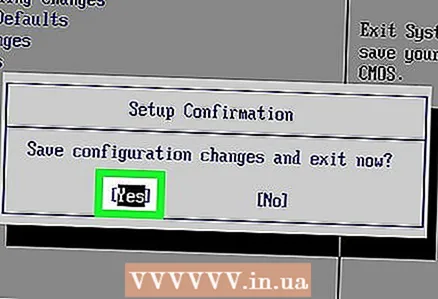 9 O'zgarishlarni saqlang va BIOS -dan chiqing. Buni amalga oshirish uchun siz ma'lum bir tugmani bosishingiz kerak - qaysi birini bilish uchun ekranning o'ng (yoki pastki) qismidagi tugmalar ro'yxati va ularning funksionalligiga qarang. Endi siz Linuxni yuklashingiz mumkin.
9 O'zgarishlarni saqlang va BIOS -dan chiqing. Buni amalga oshirish uchun siz ma'lum bir tugmani bosishingiz kerak - qaysi birini bilish uchun ekranning o'ng (yoki pastki) qismidagi tugmalar ro'yxati va ularning funksionalligiga qarang. Endi siz Linuxni yuklashingiz mumkin. - Ba'zi kompyuterlarda siz o'z harakatlaringizni tasdiqlash uchun qo'shimcha tugmani bosishingiz kerak (so'ralganda).
 10 "Linux Mint" variantini tanlang. Masalan, agar siz Linux Mint 18.3 ni o'rnatayotgan bo'lsangiz, Boot linuxmint-18.3-darchin-64bit variantini tanlang.
10 "Linux Mint" variantini tanlang. Masalan, agar siz Linux Mint 18.3 ni o'rnatayotgan bo'lsangiz, Boot linuxmint-18.3-darchin-64bit variantini tanlang. - Bu variantning nomi Linux Mint versiyasiga va protsessor bitiga bog'liq.
- "Acpi = off" variantini tanlamang.
 11 Ustiga bosing ↵ Kirish. Linuxni yuklash jarayoni boshlanadi (flesh -diskdan).
11 Ustiga bosing ↵ Kirish. Linuxni yuklash jarayoni boshlanadi (flesh -diskdan).  12 Linuxning yuklanishini kuting. Bu bir necha daqiqa davom etadi. Linuxni endi kompyuteringizning qattiq diskiga o'rnatish mumkin.
12 Linuxning yuklanishini kuting. Bu bir necha daqiqa davom etadi. Linuxni endi kompyuteringizning qattiq diskiga o'rnatish mumkin.
4 -qismning 3 -qismi: Mac OS X kompyuterida Linuxni qanday yuklash kerak
 1 Etcher dasturini o'rnating. DMG faylini ikki marta bosing, noma'lum ishlab chiqaruvchilarning dasturlarini o'rnatishga ruxsat bering (agar so'ralsa) va Etcher belgisini Dasturlar papkasiga torting.
1 Etcher dasturini o'rnating. DMG faylini ikki marta bosing, noma'lum ishlab chiqaruvchilarning dasturlarini o'rnatishga ruxsat bering (agar so'ralsa) va Etcher belgisini Dasturlar papkasiga torting.  2 Etcher dasturini ishga tushiring. U Ilovalar papkasida joylashgan.
2 Etcher dasturini ishga tushiring. U Ilovalar papkasida joylashgan.  3 Ustiga bosing ⚙️. Bu belgi Etcher oynasining yuqori o'ng tomonida joylashgan.
3 Ustiga bosing ⚙️. Bu belgi Etcher oynasining yuqori o'ng tomonida joylashgan. 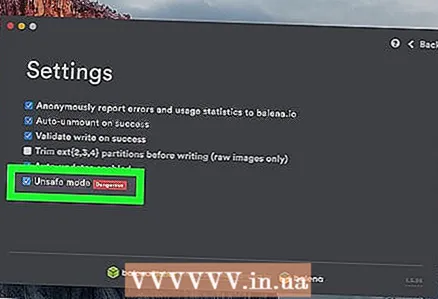 4 "Xavfsiz rejim" yonidagi katakchani belgilang. Bu sahifaning pastki qismiga yaqin.
4 "Xavfsiz rejim" yonidagi katakchani belgilang. Bu sahifaning pastki qismiga yaqin.  5 Ustiga bosing Xavfsiz rejimni yoqish (Xavfsiz rejimni yoqish) so'ralganda. Ushbu rejimda ISO faylini har qanday diskka yozish mumkin.
5 Ustiga bosing Xavfsiz rejimni yoqish (Xavfsiz rejimni yoqish) so'ralganda. Ushbu rejimda ISO faylini har qanday diskka yozish mumkin. 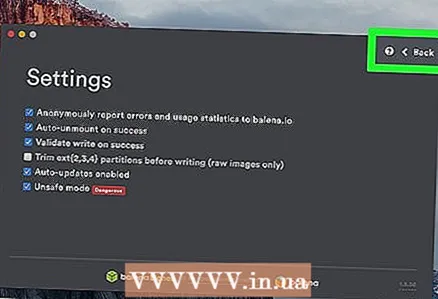 6 Ustiga bosing Orqaga (Orqaga). U oynaning o'ng yuqori qismida joylashgan.
6 Ustiga bosing Orqaga (Orqaga). U oynaning o'ng yuqori qismida joylashgan.  7 Ustiga bosing Rasmni tanlang (Rasmni tanlang). Bu ko'k tugma Etcher oynasining chap tomonida joylashgan.
7 Ustiga bosing Rasmni tanlang (Rasmni tanlang). Bu ko'k tugma Etcher oynasining chap tomonida joylashgan.  8 Yuklab olingan Linux Mint ISO tasvirini bosing.
8 Yuklab olingan Linux Mint ISO tasvirini bosing. 9 Ustiga bosing Ochiq. U oynaning o'ng pastki burchagida.
9 Ustiga bosing Ochiq. U oynaning o'ng pastki burchagida.  10 Ustiga bosing Drayvni tanlang (Diskni tanlang). Siz bu ko'k tugmani sahifaning o'rtasida topasiz.
10 Ustiga bosing Drayvni tanlang (Diskni tanlang). Siz bu ko'k tugmani sahifaning o'rtasida topasiz.  11 Fleshli diskni tanlang. Uning nomini bosing va keyin oynaning pastki qismidagi "Davom etish" ni bosing.
11 Fleshli diskni tanlang. Uning nomini bosing va keyin oynaning pastki qismidagi "Davom etish" ni bosing.  12 Ustiga bosing Flash! (Yozib oling). Bu ko'k tugma Etcher oynasining o'ng tomonida joylashgan. Bu yuklanadigan Linux Mint flesh -diskini yaratadi, ya'ni uni to'g'ridan -to'g'ri diskdan o'rnatishingiz mumkin.
12 Ustiga bosing Flash! (Yozib oling). Bu ko'k tugma Etcher oynasining o'ng tomonida joylashgan. Bu yuklanadigan Linux Mint flesh -diskini yaratadi, ya'ni uni to'g'ridan -to'g'ri diskdan o'rnatishingiz mumkin.  13 Kompyuteringizni qayta yoqing. Apple menyusini oching
13 Kompyuteringizni qayta yoqing. Apple menyusini oching  , Qayta ishga tushirish -ni bosing va so'ralganda Qayta ishga tushirish -ni bosing.
, Qayta ishga tushirish -ni bosing va so'ralganda Qayta ishga tushirish -ni bosing.  14 Kalitni bosib turing Ption Variant. Buni yuklash variantlari ekranda ko'rinmaguncha bajaring.
14 Kalitni bosib turing Ption Variant. Buni yuklash variantlari ekranda ko'rinmaguncha bajaring. - Qayta ishga tushirish tugmachasini bosganingizda bu tugmani bosib turing.
 15 Ustiga bosing EFI yuklash (EFI yuklash). Ba'zi hollarda, siz flesh -diskingizning nomini yoki "Linux Mint" variantini bosishingiz kerak. Mint Linux o'rnatish ekrani ochiladi.
15 Ustiga bosing EFI yuklash (EFI yuklash). Ba'zi hollarda, siz flesh -diskingizning nomini yoki "Linux Mint" variantini bosishingiz kerak. Mint Linux o'rnatish ekrani ochiladi.  16 "Linux Mint" variantini tanlang. Masalan, agar siz Linux Mint 18.3 ni o'rnatayotgan bo'lsangiz, Boot linuxmint-18.3-darchin-64bit variantini tanlang.
16 "Linux Mint" variantini tanlang. Masalan, agar siz Linux Mint 18.3 ni o'rnatayotgan bo'lsangiz, Boot linuxmint-18.3-darchin-64bit variantini tanlang. - Bu variantning nomi Linux Mint versiyasiga va protsessor bitiga bog'liq.
- "Acpi = off" variantini tanlamang.
 17 Ustiga bosing ↵ Kirish. Linuxni yuklash jarayoni boshlanadi (flesh -diskdan).
17 Ustiga bosing ↵ Kirish. Linuxni yuklash jarayoni boshlanadi (flesh -diskdan).  18 Linuxning yuklanishini kuting. Bu bir necha daqiqa davom etadi. Linuxni endi kompyuteringizning qattiq diskiga o'rnatish mumkin.
18 Linuxning yuklanishini kuting. Bu bir necha daqiqa davom etadi. Linuxni endi kompyuteringizning qattiq diskiga o'rnatish mumkin.
4 dan 4 qism: Linuxni qanday o'rnatish kerak
 1 Ikki marta bosing Linux Mint -ni o'rnating (Linux Mint -ni o'rnating). Disk shaklidagi bu belgi ish stolida joylashgan. Bir oyna ochiladi.
1 Ikki marta bosing Linux Mint -ni o'rnating (Linux Mint -ni o'rnating). Disk shaklidagi bu belgi ish stolida joylashgan. Bir oyna ochiladi.  2 O'rnatuvchining tilini tanlang. O'zingiz xohlagan tilni tanlang va oynaning pastki o'ng burchagidagi "Davom etish" tugmasini bosing.
2 O'rnatuvchining tilini tanlang. O'zingiz xohlagan tilni tanlang va oynaning pastki o'ng burchagidagi "Davom etish" tugmasini bosing. - 3 Simsiz (Wi-Fi) tarmoqqa ulaning. Simsiz tarmoq nomini bosing, Parol satriga parolingizni kiriting, so'ng Ulanish> Davom etish -ni bosing.
 4 Uchinchi tomon dasturlarini o'rnatish yonidagi katakchani belgilang. Bu sahifaning yuqori qismida.
4 Uchinchi tomon dasturlarini o'rnatish yonidagi katakchani belgilang. Bu sahifaning yuqori qismida. 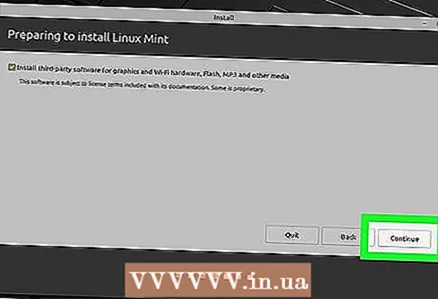 5 Ustiga bosing Davom eting.
5 Ustiga bosing Davom eting.- 6 Ustiga bosing Haso'ralganda. Bu qattiq diskdagi barcha bo'limlarni olib tashlaydi va unda bitta bo'sh joy qoldiradi.
 7 Amaldagi operatsion tizimingizni Linux bilan almashtirmoqchi ekanligingizni bildiring. Diskni o'chirish va Linux Mint -ni o'rnatish yonidagi katakchani belgilang, Davom etish> Hozir o'rnatish -ni bosing va so'ralganda yana Davom etish -ni bosing.
7 Amaldagi operatsion tizimingizni Linux bilan almashtirmoqchi ekanligingizni bildiring. Diskni o'chirish va Linux Mint -ni o'rnatish yonidagi katakchani belgilang, Davom etish> Hozir o'rnatish -ni bosing va so'ralganda yana Davom etish -ni bosing. 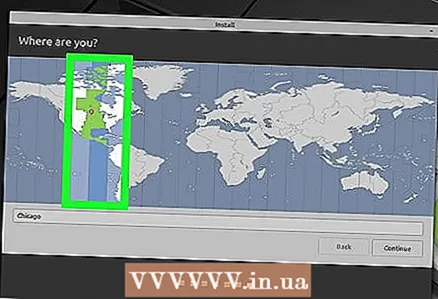 8 Vaqt mintaqangizni tanlang. Turar joyingizni qamrab oluvchi vertikal chiziqni bosing va keyin o'ng pastki burchakda Davom etish -ni bosing.
8 Vaqt mintaqangizni tanlang. Turar joyingizni qamrab oluvchi vertikal chiziqni bosing va keyin o'ng pastki burchakda Davom etish -ni bosing. 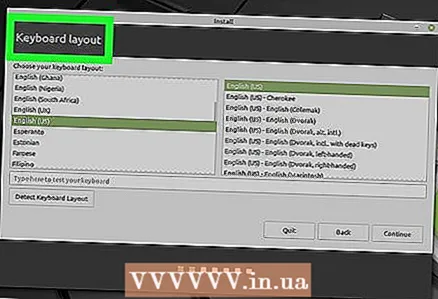 9 Operatsion tizimingiz tilini tanlang. Oynaning chap tomonida kerakli tilni bosing, oynaning o'ng tomonidagi klaviatura tartibini tanlang va "Davom etish" tugmasini bosing.
9 Operatsion tizimingiz tilini tanlang. Oynaning chap tomonida kerakli tilni bosing, oynaning o'ng tomonidagi klaviatura tartibini tanlang va "Davom etish" tugmasini bosing. 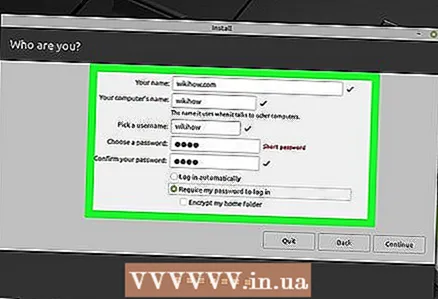 10 Shaxsiy ma'lumotlaringizni kiriting. Ism, kompyuter nomi, foydalanuvchi nomi va parolni kiriting va Davom etish -ni bosing. Linuxni kompyuteringizga o'rnatish jarayoni boshlanadi.
10 Shaxsiy ma'lumotlaringizni kiriting. Ism, kompyuter nomi, foydalanuvchi nomi va parolni kiriting va Davom etish -ni bosing. Linuxni kompyuteringizga o'rnatish jarayoni boshlanadi.  11 Fleshli diskni kompyuterdan uzing. Ehtimol, kompyuter Linuxni qayta yuklashda qayta o'rnatishga urinmaydi, lekin dastlabki o'rnatish bosqichida yuklash qurilmalari sonini cheklash yaxshiroqdir.
11 Fleshli diskni kompyuterdan uzing. Ehtimol, kompyuter Linuxni qayta yuklashda qayta o'rnatishga urinmaydi, lekin dastlabki o'rnatish bosqichida yuklash qurilmalari sonini cheklash yaxshiroqdir.  12 Ustiga bosing Hozir qayta yoqingso'ralganda. Kompyuter qayta ishga tushadi va Linux tizimi qattiq diskda qoladi. Endi bu tizim har qanday boshqa kabi ishlatilishi mumkin.
12 Ustiga bosing Hozir qayta yoqingso'ralganda. Kompyuter qayta ishga tushadi va Linux tizimi qattiq diskda qoladi. Endi bu tizim har qanday boshqa kabi ishlatilishi mumkin.
Maslahatlar
- Agar sizning kompyuteringizda optik disk bo'lsa, siz ISO faylini DVD -ga yozishingiz mumkin (flesh -disk o'rniga). Shuni yodda tutingki, Linuxni DVD -dan o'rnatish ancha uzoq davom etadi va Mint kompyuteringizning qattiq diskiga o'rnatilguncha juda sekin bo'ladi.
Ogohlantirishlar
- Linux Mint -ni joriy operatsion tizim o'rniga kompyuteringizning qattiq diskiga o'rnatish joriy tizim bilan bog'liq bo'lgan barcha ma'lumotlarni (fayllar, papkalar, sozlamalar va boshqalar) o'chirilishiga olib keladi.